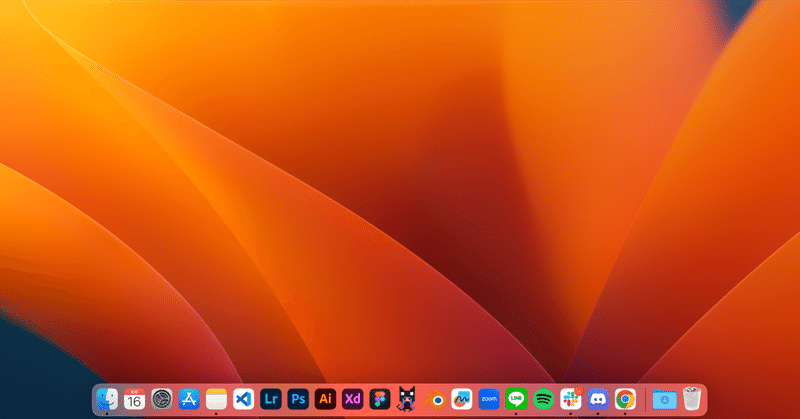
Macユーザーのための、ニッチな作業効率化 5Tips (ストレス解消しよう)
おととい、Macbook Air (M1) を買いました。
20000円以上のポイント還元、デカいっす…!
(かながわPay 10% + ビックカメラ 3% 、ありがと)

Macbookを使い始めて早10年。
これまで使ってきた中で、特に
「この設定はやっておいた方が作業がラクになるよ!」
というカスタマイズを5つ紹介します!
まずは初期設定
買ったらこの辺りをカスタマイズするのが良いと思います。
【買ってからやったこと】
・ドック整理
・トラックパッド設定
・カーソル速度
・リピート速度
・スクリーンセーバーの時間調整
初期設定はこの辺りの動画がおすすめ!
動画の堀口さん同様に、移行アシスタントを使わずに最初からセットアップしました(特にIntelモデルからM1モデルに移行する場合は、Intel用アプリなどがそのまま移行されてしまうため、念の為最初からやりました)
ここからは、あるあるトラブルを
解消するTipsを紹介します。
01. スクショ後の煩わしさ問題
【フローティングサムネイル [オフ]】
課題:Mac の スクショを撮ると(撮り方はこちら参照)、直後に[画面の右下]にスクショのサムネが表示される(数秒経つと自動的に消えるし手動で消せるけど、結構邪魔…)

解決策:[ Command + Shift + 5 ] を押すと下のような画面になります。そこにある[オプション]を押して タイマー[なし] を選べば、サムネ非表示に


【スクショの保存先設定】
課題:デフォルトだとスクショの保存先は[デスクトップ]。ただ、スクショをたくさん撮る場合はデスクトップに大量のデータが溜まってしまう…
解決策:[ ⌘Command + Shift + 5 ] を押すと下のような画面になります。ダウンロードフォルダの保存先を[デスクトップ]から[(任意の場所)]に変更すれば、もうデスクトップが散らからない!

【おまけ】
自分の場合は、保存先= [ダウンロードフォルダ] 。ダウンロードフォルダは、Dock(アイコンの並んでるバー)のとこに置いて、設定を以下のようにしておくと使いやすい!
・表示順序→追加日順
・表示形式→スタック
・内容の表示形式→グリッド

02.テキストコピペ時の書式引き継ぎ問題
課題:テキスト書体をコピーしてどこかに貼り付けると、書体や文字サイズがそのまま引き継がれてしまう…

解決策:[⌘Command + Ctrl + Shift + V]でペーストすると、フォント・書式の引き継ぎナシで貼り付け可(逆に引き継ぎたい時は、⌘+V)
ただ、書式引き継ぎなんてほとんどしないので、設定で [ペーストしてスタイルを合わせる] のコマンドを [Command+V] とするのもアリ。
03. 再生中の音楽がどこからなってるのか問題
課題:「ヤバい!もうすぐミーティング始まる!」っていうタイミングで、どこからか音楽が流れてて、どこのウィンドウから聞こえているのかわからないとき。
解決策:コントロールバーの再生ボタンを押すと何が再生中か分かるし、一時停止や再生ができる。


([使用中に表示]などに変更)
【おまけ】
ちなみに、メニューバー並び替えは
[⌘Command押しながら、アイコンをドラッグ]で可。

04. 2本指でピンチできない問題
※ 発生してない人はスルーで!
課題:Macbookの不具合として、ピンチが出来なくなることがあると報告されていて、特にXDやFigmaといったデザインツールを使っているときに頻繁に発生する(これマジでうざい…)

解決策:[Pinch]というアプリを入れて解決!ダウンロードしたらコントロールパネルに追加されるので、ピンチできない問題が発生したら[Fix Pinch Gesture]を押すだけ
↓ダウンロードはここから
https://github.com/danqing/Pinch

05. デフォルト設定がダルい問題
課題:Macのデフォルトでは、
・WEBブラウザ → Safari
・メール → Apple純正メールアプリ
となっているけど、これを自分でカスタマイズしたい
解決策:
・WEBブラウザのデフォルトを変えるのは結構簡単。
システム環境設定から変更可(参考記事)
・デフォルトのメールをGmailにするのは少し面倒。
ChromeのGmail側で設定して変更可(参考動画↓)
まとめ
という感じで、ざっと5個紹介しました!
なんとなく「ここ煩わしいな〜」と思ったら、
放置せずにすぐ治しちゃうのが吉です。
毎日使うのであれば、ちょっとの設定が
たくさんの時間のセーブに繋がるので。
効率化やってこ(自戒も込めて)

サポートももちろんすごく嬉しいですが、SNSでシェアしていただくと超喜びます!Twitterシェアしていただける場合、@seiyaaa_8)でメンションもらえると助かります🙇♂️
